Google Tag Manager – trackovanie Contact Form 7
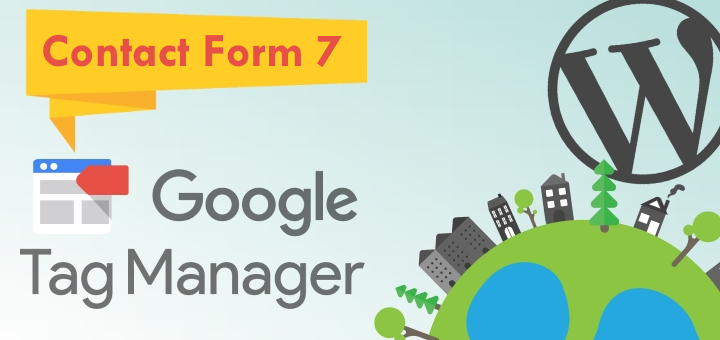
Pripravila som si pre vás ďalší diel zo série Google Tag Manager. Prinášam vám kompletný návod na pridanie event trackingu pre vyplnenie formuláru Contact Form 7 do Google Analytics cez Google Tag Manager.
[symple_box color=“blue“ fade_in=“false“ float=“center“ text_align=“left“ width=“90″]Pozrite si aj návod na vytvorenie GTM účtu a návod na pridanie GTM na WordPress stránku ;)[/symple_box]
Ako trackovať kontaktný formulár Contact Form 7
Pomocou pluginu DuracellTomi’s Google Tag Manager for WordPress si môžete do dataLayeru pridať aj event pre plugin Contact Form 7.
V Nastavenia – Google Tag Manager – Integration – Contact Form 7 zaškrtnite pridanie dataLayeru pre event odoslania kontaktného formulára a uložte.
Nastavenie GTM pre event Contact Form 7
Prihláste sa do svojho Google Tag Managera a v záložke Workspace – Triggers vytvorte nový trigger.
Triggeru zvoľte názov, napríklad Event – Contact Form 7 a ako trigger vyberte Custom event.
Do kolónky Event name zadajte: gtm4wp.contactForm7Submitted a uložte trigger.
Trigger uložte.
V záložke Workspace – Tags vytvorte nový tag. Tag Configuration zvoľte Universal Analytics.
Do kolónky Tracking ID zadajte vaše ID trackingu Google Analytics. Kde nájdete toto ID som popísala v článku Google Tag Manager – vloženie Google Analytics do GTM. Ako Track Type zvoľte Event.
V parametroch Event Tracking do kolónky Category zadajte názov eventu. Napríklad: Contact Form alebo Vyplnenie formuláru. Názov je na vás ;)
Do kolónky Action zadajte {{Event}}
Ako Triggering tohto tagu zvoľte Trigger, ktorý ste pred chvíľkou vytvorili. Ten môj je Event – Contact Form 7.
Hotovo :)
Všetko uložte a publikujte zmeny (vpravo hore v Tag Manageri). Nezabudnite uloženie 2x potvrdiť.
Tento nový event si môžete rovno otestovať. Otvorte si Google Analytics a sledujte V reálnom čase – Udalosti. Na vašej stránke vyplňte nejaký formulár a sledujte novú udalosť v Google Analytics.
Všetky udalosti nájdete pod Správanie – Udalosti – Prehľad. Vpravo hore si stačí zvoliť obdobie, za ktorý chcete štatistiky.
Nemám/nechcem plugin DuracellTomi’s Google Tag Manager for WordPress
Pokiaľ máte nejaký osobný/technický problém s pluginom DuracellTomi’s Google Tag Manager for WordPress, tak nemajte boja. Ide to aj bez neho ;)
Na vašej stránke vojdite do Kontakt – Kontaktné formuláre a upravte formulár. Do dodatočných nastavení vložte nasledovný kód:
on_sent_ok: "dataLayer.push({'event': 'gtm4wp.contactForm7Submitted'});"
A nastavte si samozrejme trigger a tag pre tento event presne podľa návodu vyššie. Hotovo ;)
Nezabudnite, cez GTM môžete na stránku pridať aj
- Google Adwords remarketing
- Facebook pixel
- trackovanie vlastných eventov (kliknutie na button alebo link,…)
- a mnoho ďalšieho.
Vaše otázky či tipy na ďalšie články uvítam v komentári ;)
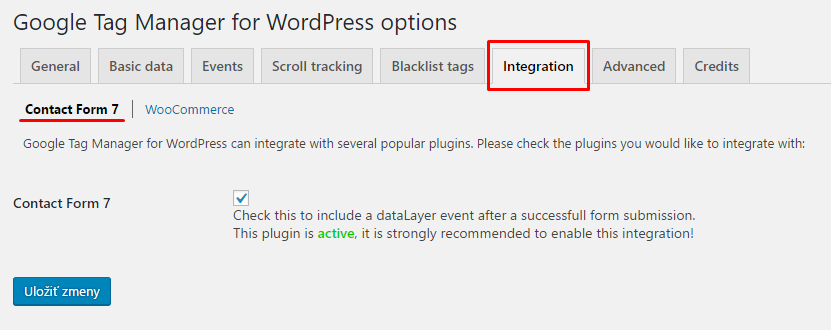




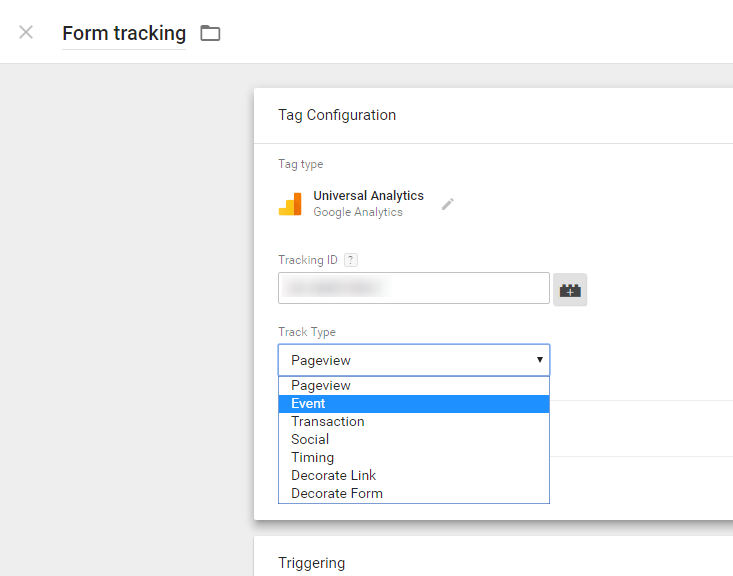
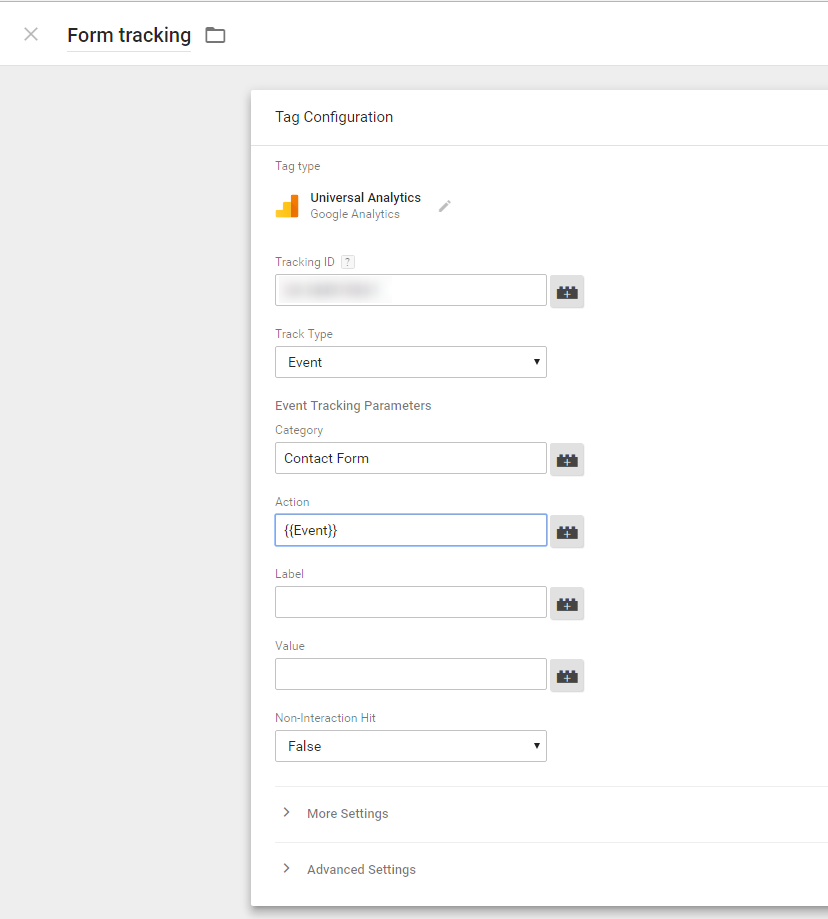



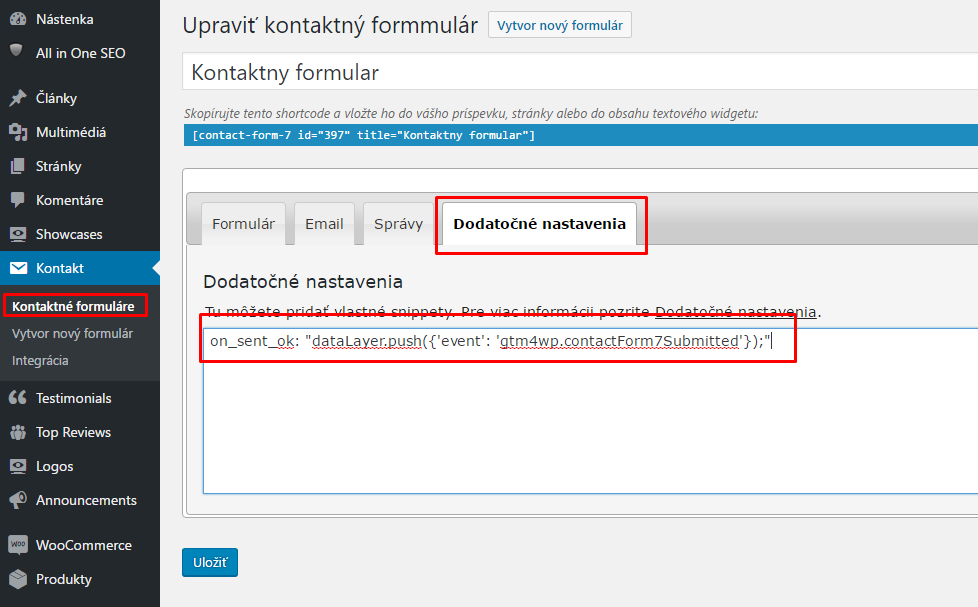


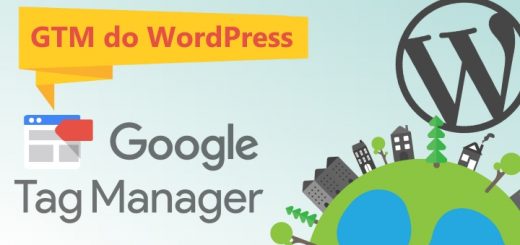

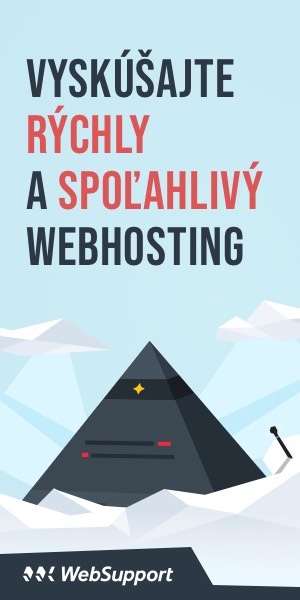
Ahoj, vdaka za clanok, nejak sa v tom snazim zorientovat a celkom pomohol :) Mam ale otazku k pouzivaniu toho on_sent_ok hooku.
Tu
https://contactform7.com/tracking-form-submissions-with-google-analytics/
sa pise ze ku koncu roku 2017 sa viac nebude pdporovat.
Navrhuju tam ine riesenie, netusim vsak, kam ten ich scipt vlozit, ked pouzivam GTM…
Výborný návod!